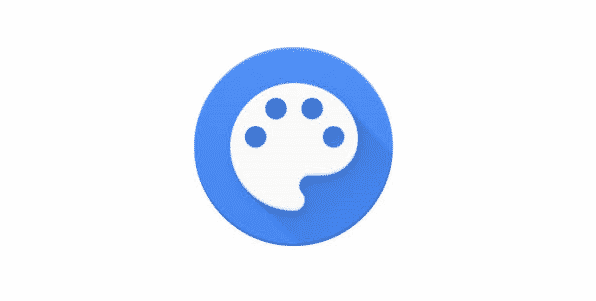Google a lancé une application Web appelée Canvas. En tant qu’application Web progressive, Canvas vous permet de dessiner des gribouillis et de prendre des notes sans avoir à télécharger ou installer quoi que ce soit.
Cet aspect est notamment idéal pour les utilisateurs de Chromebook ainsi que pour toutes les personnes qui sont régulièrement en déplacement par exemple.
L’art du gribouillage en numérique
Beaucoup d’entre nous aiment passer du temps à gribouiller. Évidemment, ces moments de dessins ne sont pas censés être des œuvres d’art (à moins que vous n’ayez un diplôme d’art et que vous puissiez le qualifier d’art moderne). Au lieu de cela, les griffonnages ne sont que des motifs colorés ou des gribouillis.
Il existe de nombreuses applications de dessin disponibles pour toutes les plates-formes que vous souhaitez mentionner, mais la plupart d’entre elles nécessitent le téléchargement et l’installation d’un programme.
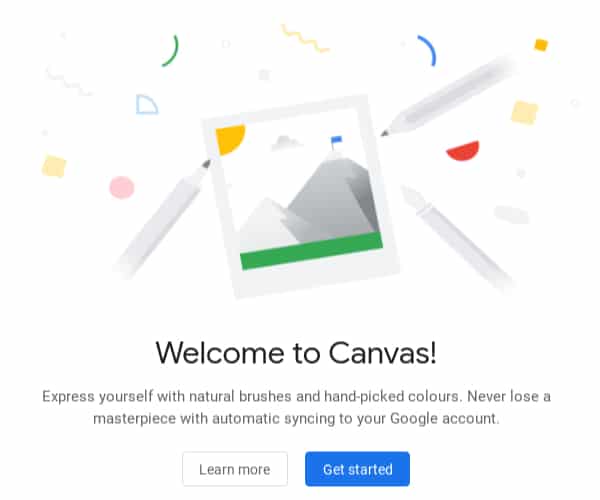
Canvas répond ainsi à cette demande avec une application Web que tout le monde peut utiliser simplement en pointant son navigateur Web vers l’adresse : canvas.apps.chrome.
Cette application est ainsi accessible à tout le monde via Google Chrome ou un autre navigateur Web prenant en charge WebAssembly.
Bien que Canvas ne soit pas conçu pour permettre aux artistes de créer de fantastiques œuvres d’art, il contient tout ce dont vous avez besoin pour griffonner, dessiner et prendre des notes.
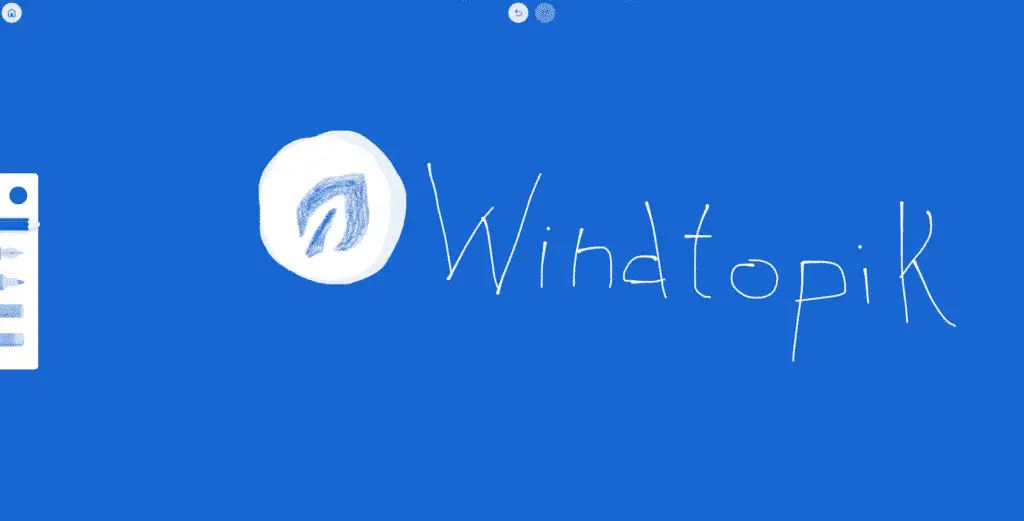
Les bases de Google Canvas
La solution nous propose notamment pour dessiner les éléments suivants :
- Une feuille de papier vierge,
- Un crayon,
- Un stylo,
- Un marqueur,
- Une craie
- Et une gomme.
En cliquant deux fois sur l’outil de votre choix, vous pourrez modifier le format et l’opacité de la marque laissée par chacun d’eux.
En cliquant sur le point noir au-dessus des outils, vous ouvrez la palette de couleurs. Vous pouvez alors choisir parmi une sélection de couleurs prédéfinies dans la palette ou cliquer sur Personnaliser pour créer votre propre couleur.
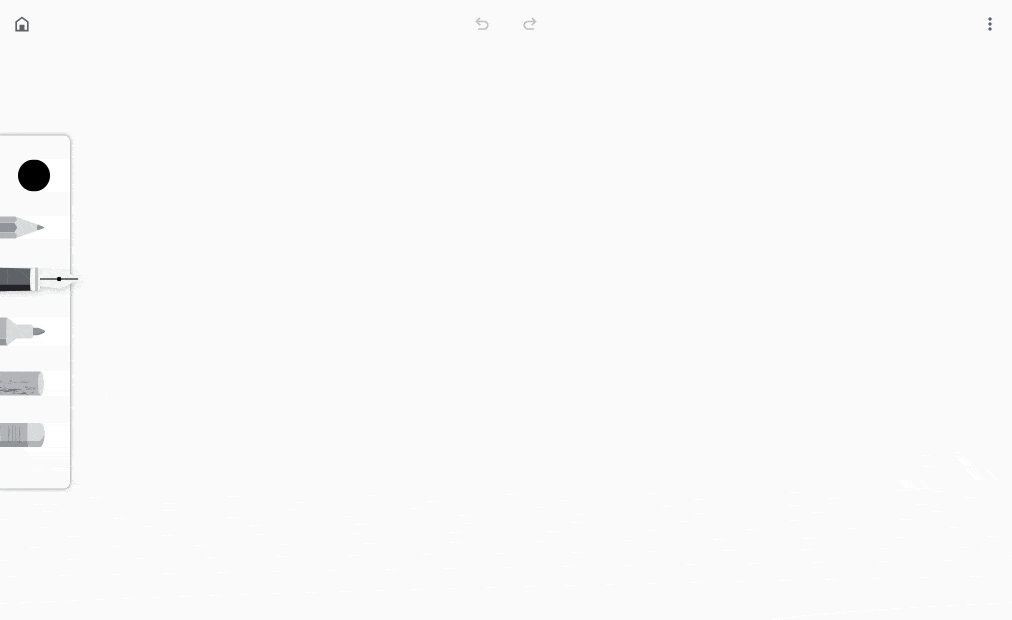
Si vous le souhaitez, vous pouvez enregistrer le code hexadécimal pour vous assurer que vous pourrez utiliser la même couleur à l’avenir.
Si vous créez un gribouillage dont vous êtes particulièrement fier, vous pouvez exporter votre dessin en cliquant sur les trois points situés dans le coin supérieur droit.
Enfin, si vous êtes connecté à votre compte Google, votre travail est enregistré est disponible sur vos différents appareils.
Pour conclure…
Actuellement, Canvas est très basique, mais Google pourrait évidemment faire évoluer cette solution comme ils le font avec la plupart des autres applications proposées par la firme.
Nous pourrions ainsi voir débarquer de nouvelles fonctionnalités au fil du temps. À suivre donc. 😉
À bientôt !